Page 1
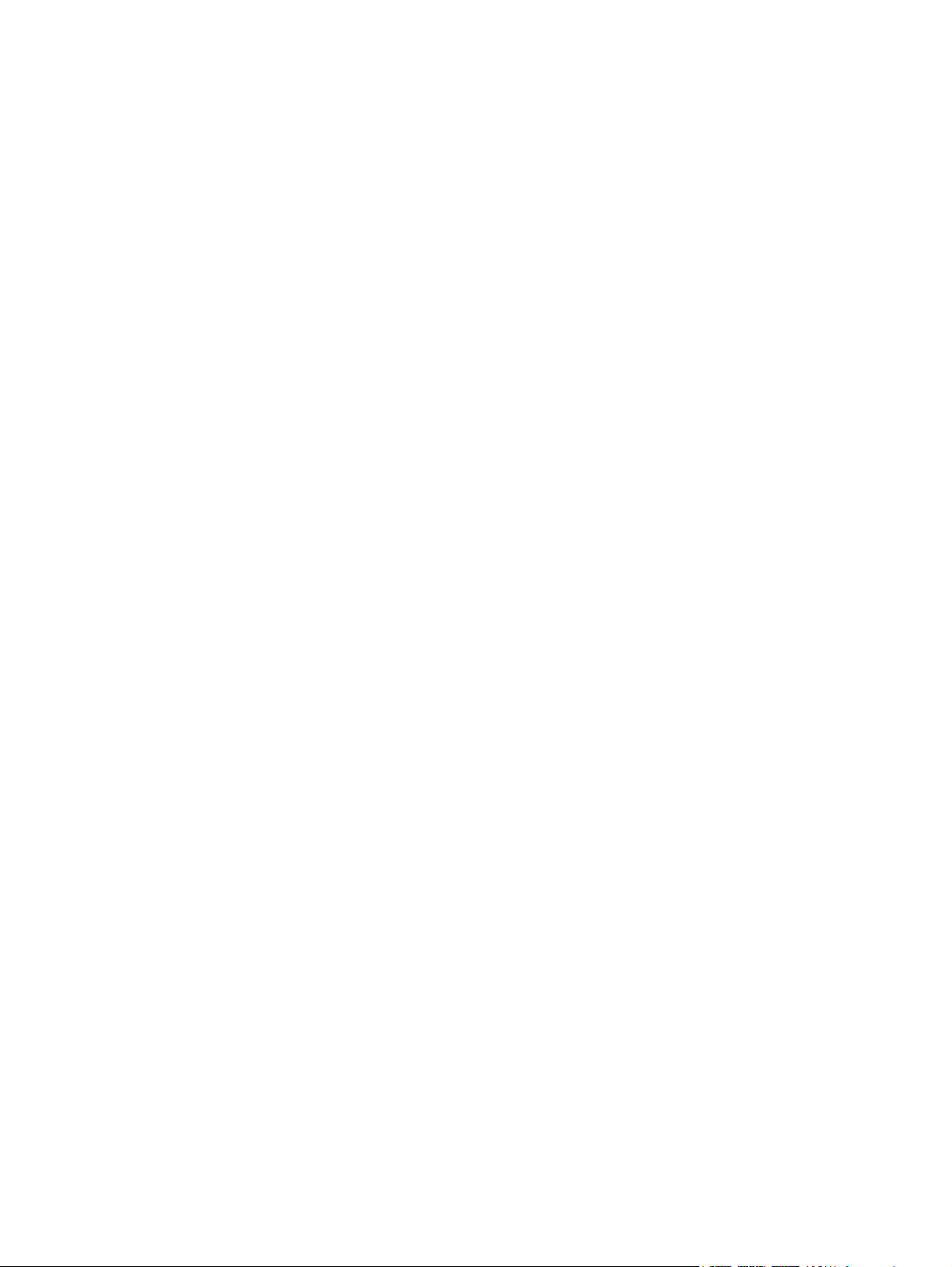
Visite guidée du portable
Manuel de l'utilisateur
Page 2

© Copyright 2009 Hewlett-Packard
Development Company, L.P.
Microsoft et Windows sont des marques
déposées de Microsoft Corporation aux
États-Unis. Bluetooth est une marque
détenue par son propriétaire et utilisée sous
licence par Hewlett-Packard Company. Le
logo SD est une marque de son propriétaire.
Les informations contenues dans ce
document peuvent être modifiées sans
préavis. Les garanties relatives aux produits
et aux services HP sont décrites dans les
déclarations de garantie limitée expresse qui
les accompagnent. Aucun élément du
présent document ne peut être interprété
comme constituant une garantie
supplémentaire. HP ne saurait être tenu pour
responsable des erreurs ou omissions de
nature technique ou rédactionnelle qui
pourraient subsister dans le présent
document.
Première édition : Mars 2009
Référence du document : 506138-051
Informations sur le produit
Ce manuel de l'utilisateur décrit des
fonctions communes à la plupart des
modèles. Cependant, certaines fonctions
peuvent ne pas être disponibles sur votre
ordinateur.
Page 3
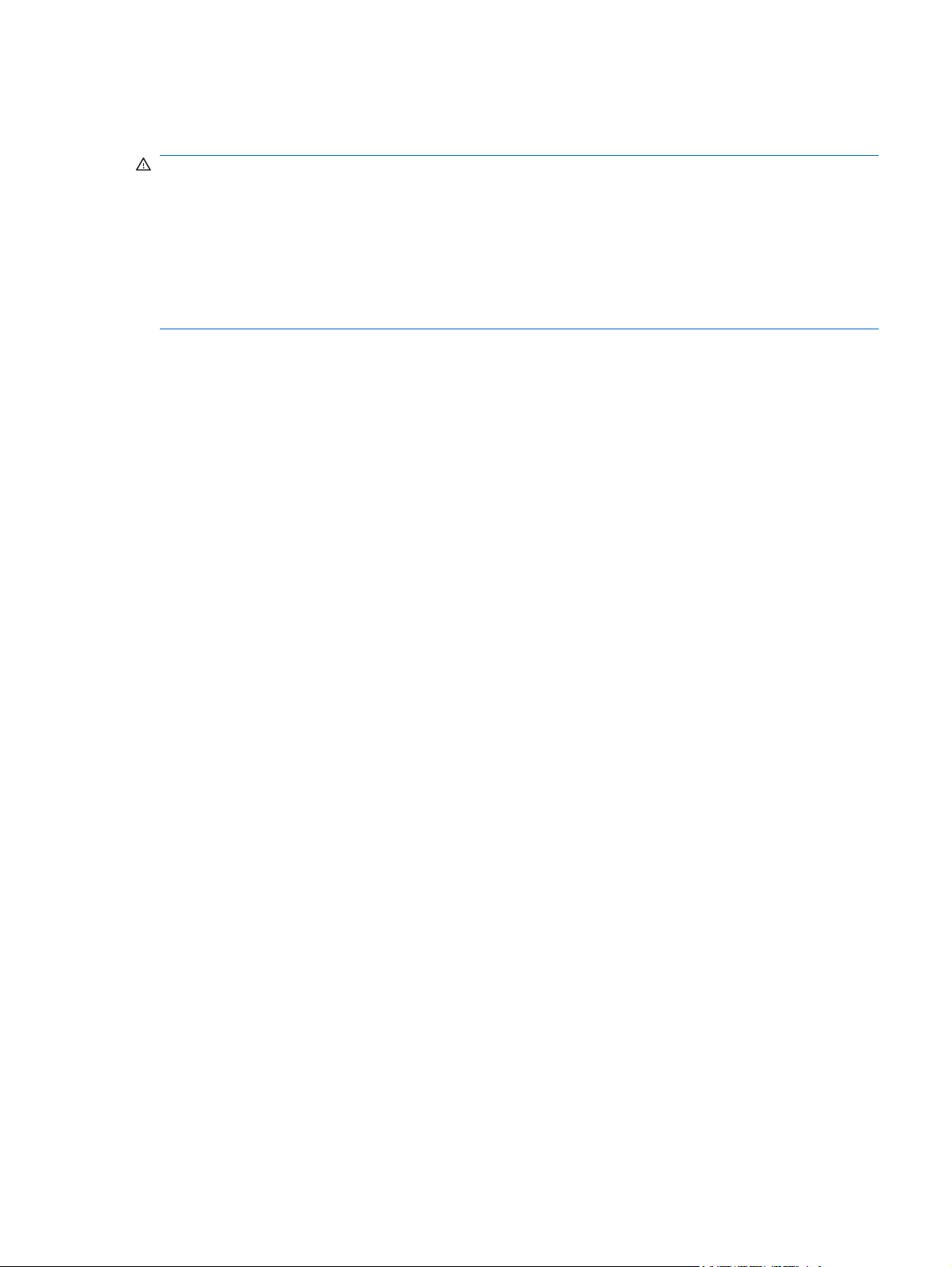
Informations sur la sécurité
AVERTISSEMENT ! Pour éviter tout risque de blessure associée à la chaleur ou de surchauffe de
l'ordinateur, ne placez pas ce dernier sur vos genoux et n'obstruez pas ses fentes d'aération. Utilisez
toujours l'ordinateur sur une surface plane et rigide. La ventilation ne doit pas être entravée par des
éléments rigides, tels qu'une imprimante, ni par des éléments souples, tels que des coussins, du tissu
ou un tapis épais. Par ailleurs, ne mettez pas en contact l'adaptateur secteur avec la peau ou des
éléments souples, tels que des coussins, du tissu ou un tapis épais, pendant le fonctionnement de
l'appareil. L'ordinateur et l'adaptateur secteur sont conformes aux limites de température des surfaces
accessibles à l'utilisateur, définies par la norme internationale sur la sécurité du matériel informatique
(IEC 60950).
iii
Page 4
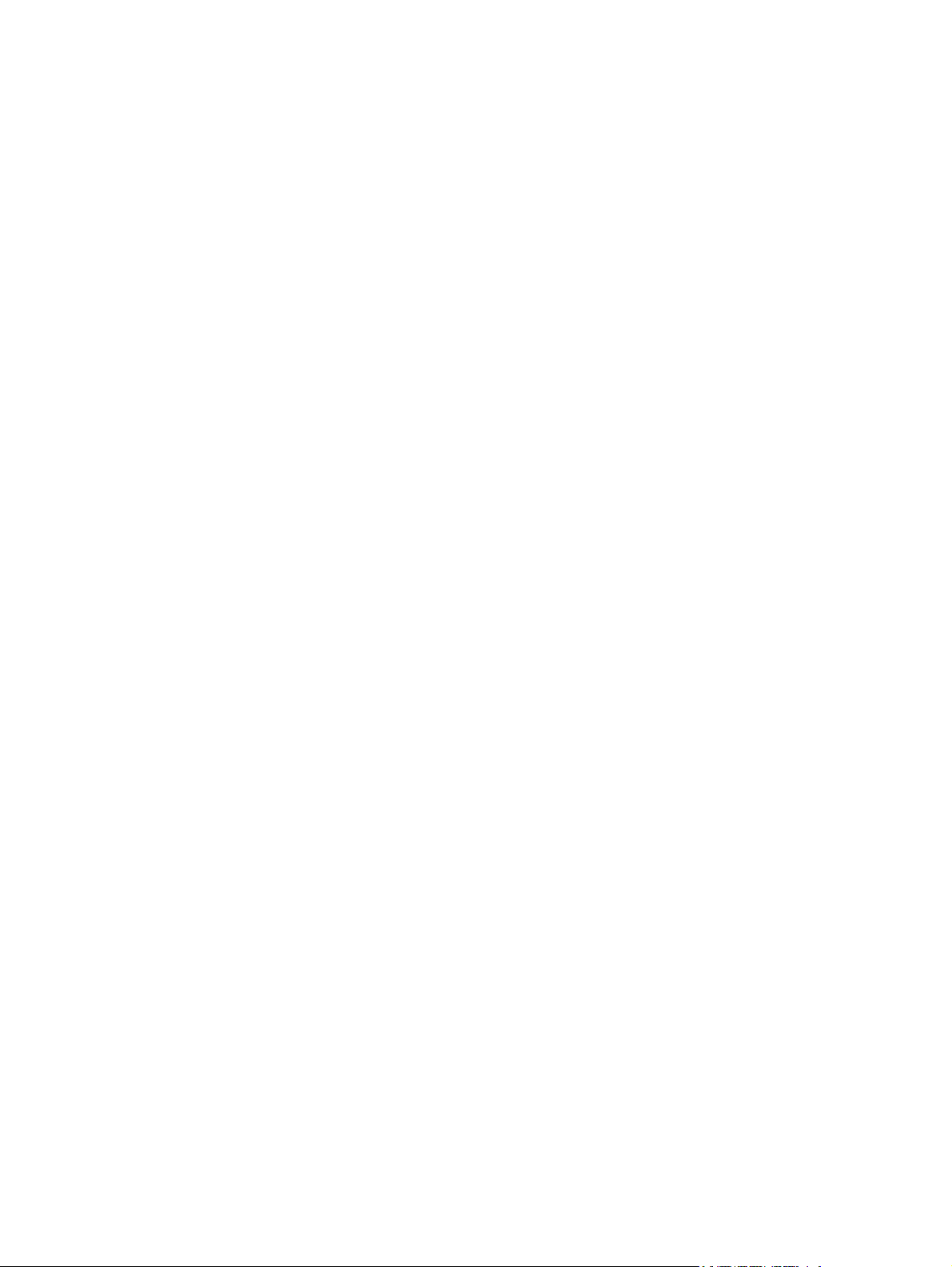
iv Informations sur la sécurité
Page 5
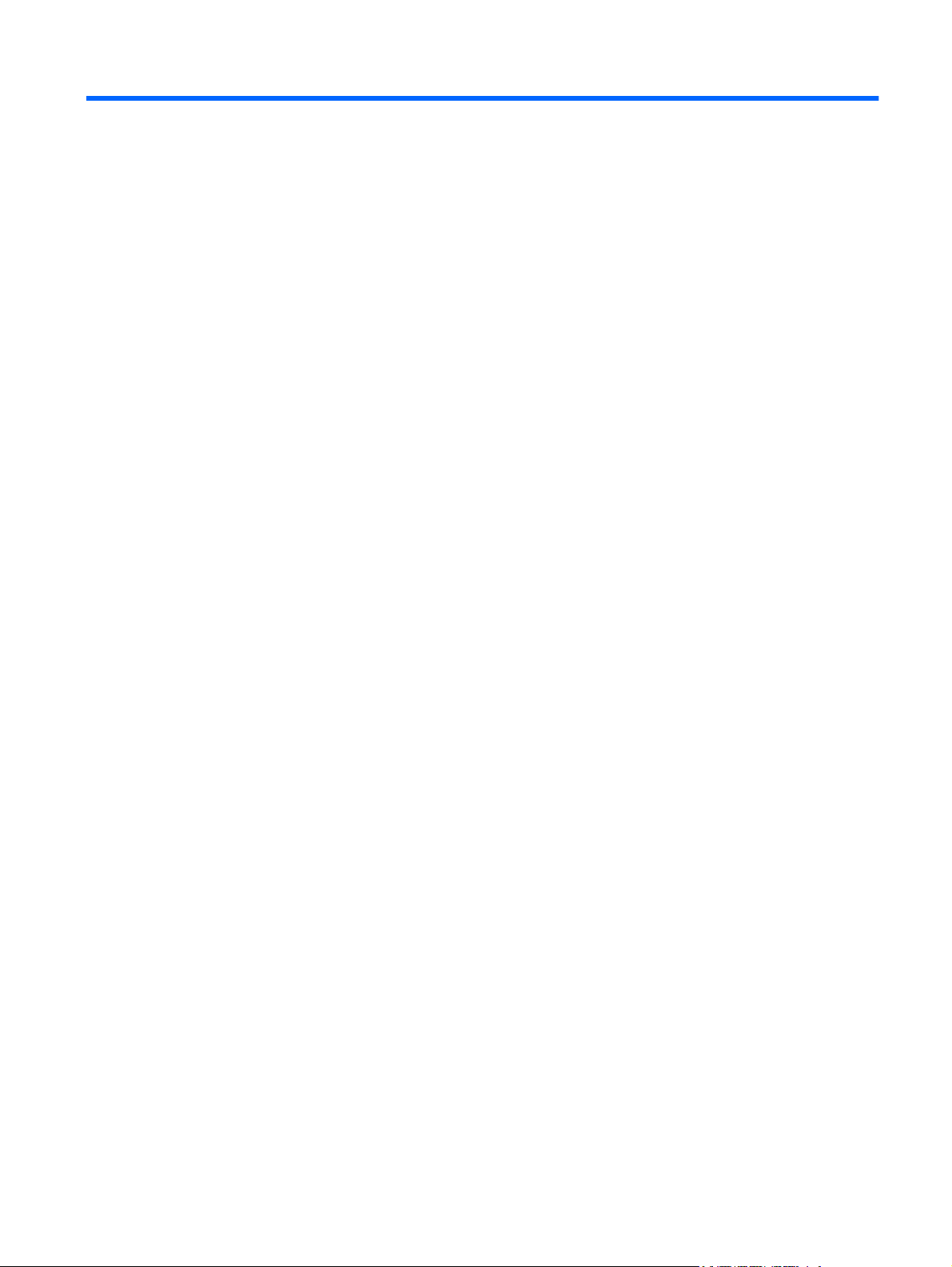
Sommaire
1 Identification du matériel
2 Éléments
Éléments de la partie supérieure .......................................................................................................... 2
Pavé tactile .......................................................................................................................... 2
Voyants ................................................................................................................................ 3
Touches ............................................................................................................................... 5
Élément de la partie avant .................................................................................................................... 6
Éléments de la partie droite .................................................................................................................. 7
Éléments de la partie gauche ............................................................................................................... 9
Éléments de la partie inférieure .......................................................................................................... 10
Éléments de l'écran ............................................................................................................................ 11
Antennes sans fil (certains modèles) ................................................................................................. 12
Autres éléments matériels .................................................................................................................. 13
3 Étiquettes
Index ................................................................................................................................................................... 16
v
Page 6

vi
Page 7

1 Identification du matériel
Pour afficher la liste du matériel installé dans l'ordinateur, effectuez les opérations suivantes :
1. Sélectionnez Démarrer > Ordinateur > Propriétés système.
2. Dans le volet gauche, cliquez sur Gestionnaire de périphériques.
Dans le Gestionnaire de périphériques, vous pouvez également ajouter du matériel ou modifier les
configurations des périphériques.
REMARQUE : Pour renforcer la sécurité de votre ordinateur, Windows® intègre la fonction Contrôle
du compte utilisateur. Lorsqu'elle est activée, le système peut vous demander votre autorisation ou votre
mot de passe pour des tâches telles que l'installation d'applications, l'exécution d'utilitaires ou la
modification des paramètres Windows. Pour plus d'informations, reportez-vous au Centre d'aide et de
support.
1
Page 8
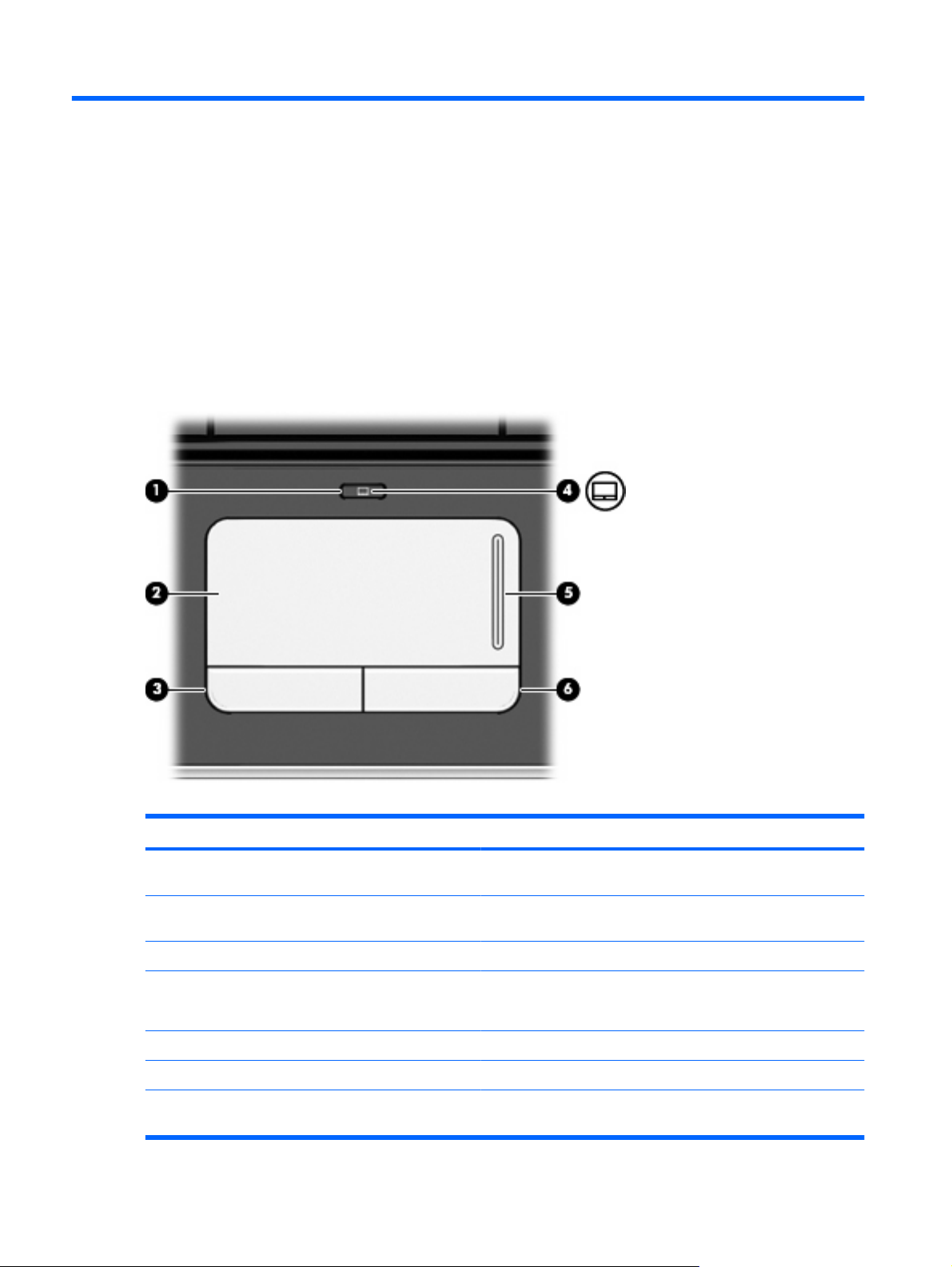
2Éléments
Éléments de la partie supérieure
Pavé tactile
Éléments Description
(1) Bouton d'activation et de désactivation du pavé
tactile
(2) Pavé tactile* Permet de déplacer le curseur pour sélectionner ou activer des
(3) Bouton gauche du pavé tactile* Fonctionne comme le bouton gauche d'une souris externe.
(4) Voyant du pavé tactile
(5) Zone de défilement du pavé tactile Permet d'effectuer un défilement vers le haut ou vers le bas.
(6) Bouton droit du pavé tactile* Fonctionne comme le bouton droit d'une souris externe.
*Ce tableau décrit les réglages par défaut. Pour afficher et modifier les préférences des périphériques de pointage, sélectionnez
Démarrer > Panneau de configuration > Matériel et audio > Souris.
2 Chapitre 2 Éléments
Active/désactive le pavé tactile.
éléments à l'écran.
Blanc : Le pavé tactile est activé.
●
Orange : Le pavé tactile est désactivé.
●
Page 9

Voyants
Élément Description
(1) Voyant verr maj Allumé : Le verrouillage des majuscules est activé.
(2) Voyant verr num Allumé : Le verrouillage numérique ou le pavé numérique intégré
(3) Voyant des périphériques sans fil
(4) Voyant d'alimentation
est activé.
Allumé : Un appareil sans fil intégré, tel qu'un périphérique de
●
réseau local sans fil (WLAN) et/ou un périphérique
Bluetooth®, est activé.
Éteint : Tous les périphériques sans fil sont désactivés.
●
Allumé : L'ordinateur est sous tension.
●
Clignotant : L'ordinateur est en mode veille.
●
Éteint : L'ordinateur est hors tension ou en veille prolongée.
●
Éléments de la partie supérieure 3
Page 10
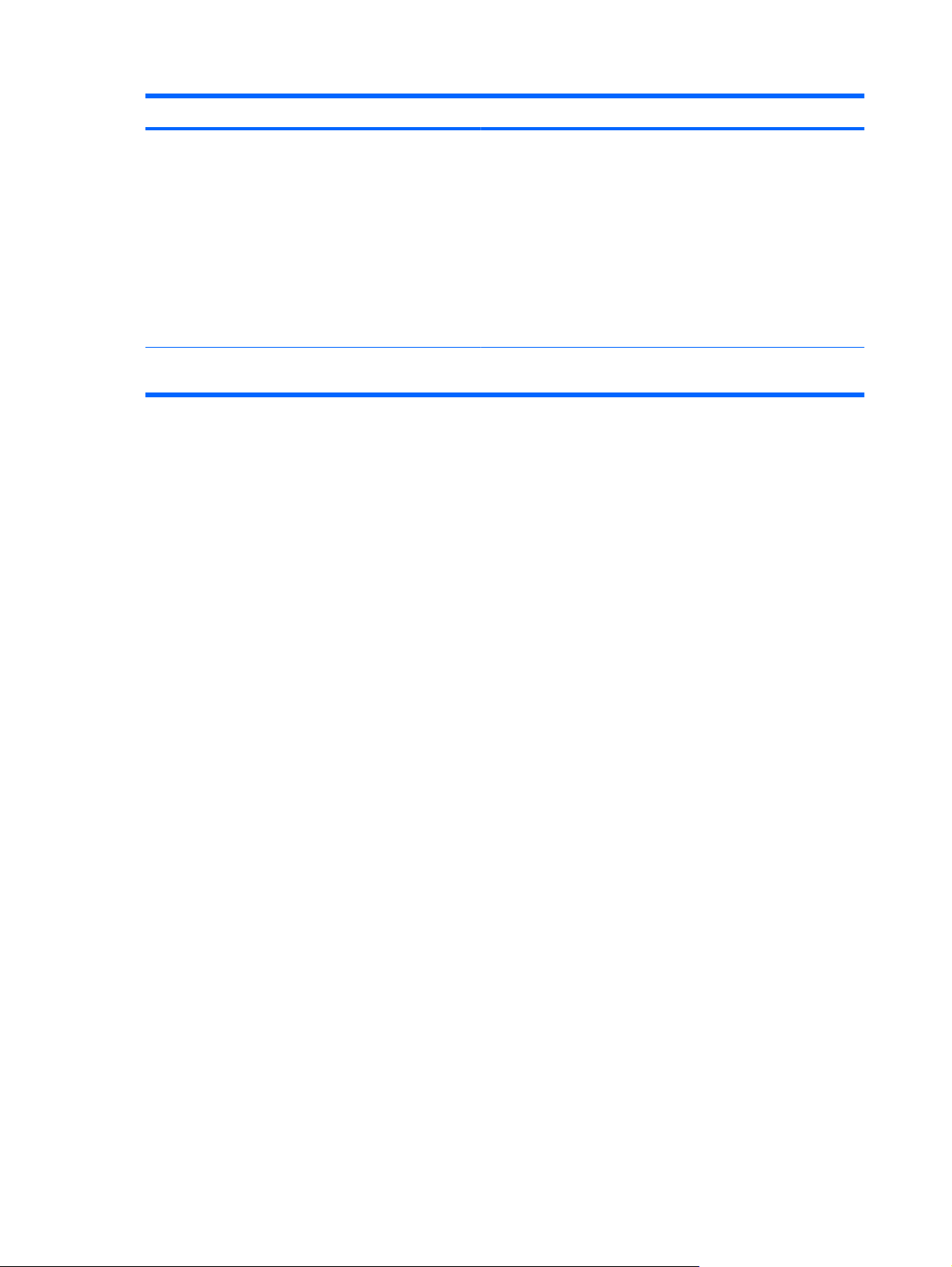
Élément Description
(5) Voyant de la batterie
(6) Voyant de l'unité Clignotant : Le disque dur ou l'unité optique est en cours
Allumé : La batterie est en cours de charge.
●
Clignotant : La batterie, qui est l'unique source d'alimentation,
●
a atteint un niveau faible. Lorsque la charge de la batterie
atteint un niveau critique, son voyant commence à clignoter
rapidement.
Éteint : Si l'ordinateur est branché sur une source
●
d'alimentation externe, le voyant s'éteint lorsque toutes les
batteries sont complètement chargées. S'il n'est pas connecté
à une source d'alimentation externe, le voyant reste éteint
jusqu'à ce que la charge de la batterie atteigne un niveau
critique.
d'utilisation.
4 Chapitre 2 Éléments
Page 11

Touches
Élément Description
(1) Touche echap En appuyant simultanément sur cette touche et la touche fn, vous
affichez les informations système.
(2) Touche fn Associée à une touche de fonction ou à la touche echap, permet
d'exécuter les fonctions système fréquemment utilisées.
(3) Touche de logo Windows Affiche le menu Démarrer de Windows.
(4) Touche des applications Windows Affiche un menu contextuel pour les éléments se trouvant en
dessous du curseur.
(5) Touches du pavé numérique intégré Peuvent être utilisées comme les touches d'un pavé numérique
externe.
(6) Touches de fonction Exécutent les fonctions système utilisées fréquemment
lorsqu'elles sont associées à la touche fn.
Éléments de la partie supérieure 5
Page 12

Élément de la partie avant
Élément Description
(1) Haut-parleurs (2) Émettent le son.
(2) Voyant des périphériques sans fil
(3) Voyant d'alimentation
(4) Voyant de la batterie
(5) Voyant de l'unité Clignotant : Le disque dur ou l'unité optique est en cours
Allumé : Un appareil sans fil intégré, tel qu'un périphérique de
●
réseau local sans fil (WLAN) et/ou un périphérique
Bluetooth®, est activé.
Éteint : Tous les périphériques sans fil sont désactivés.
●
Allumé : L'ordinateur est sous tension.
●
Clignotant : L'ordinateur est en mode veille.
●
Éteint : L'ordinateur est hors tension ou en veille prolongée.
●
Allumé : La batterie est en cours de charge.
●
Clignotant : La batterie, qui est l'unique source d'alimentation,
●
a atteint un niveau faible. Lorsque la charge de la batterie
atteint un niveau critique, son voyant commence à clignoter
rapidement.
Éteint : Si l'ordinateur est branché sur une source
●
d'alimentation externe, le voyant s'éteint lorsque toutes les
batteries sont complètement chargées. S'il n'est pas connecté
à une source d'alimentation externe, le voyant reste éteint
jusqu'à ce que la charge de la batterie atteigne un niveau
critique.
d'utilisation.
6 Chapitre 2 Éléments
Page 13

Éléments de la partie droite
Élément Description
(1) Voyant d'alimentation
(2) Interrupteur d'alimentation
(3) Voyant des périphériques sans fil
Allumé : L'ordinateur est sous tension.
●
Clignotant : L'ordinateur est en mode veille.
●
Éteint : L'ordinateur est hors tension ou en veille prolongée.
●
Lorsque l'ordinateur est hors tension, faites glisser
●
l'interrupteur pour le mettre sous tension.
Lorsque l'ordinateur est sous tension, faites glisser
●
brièvement l'interrupteur pour le mettre en veille prolongée.
Lorsque l'ordinateur est en veille, faites glisser brièvement
●
l'interrupteur pour quitter ce mode.
Lorsque l'ordinateur est en veille prolongée, faites glisser
●
brièvement l'interrupteur pour quitter ce mode.
Si l'ordinateur cesse de répondre et que vous ne parvenez pas à
l'éteindre à l'aide des procédures d'arrêt Windows®, faites glisser
et appuyez sur l'interrupteur d'alimentation pendant au moins
5 secondes pour le mettre hors tension.
Pour plus d'informations sur les paramètres d'alimentation,
sélectionnez Démarrer > Panneau de configuration > Panneau
de configuration > Options d'alimentation.
Allumé : Un appareil sans fil intégré, tel qu'un périphérique de
●
réseau local sans fil (WLAN) et/ou un périphérique
Bluetooth®, est activé.
Éteint : Tous les périphériques sans fil sont désactivés.
●
(4) Bouton des périphériques sans fil Permet d'activer ou de désactiver la fonctionnalité sans fil, mais ne
crée pas de connexion sans fil.
REMARQUE : Pour établir une connexion sans fil, un réseau
sans fil doit déjà être configuré.
(5) Voyant du connecteur de carte numérique Allumé : Le connecteur de carte numérique est en cours
d'utilisation.
(6) Connecteur de carte numérique Prend en charge les formats de cartes numériques suivants :
Memory Stick (MS)
●
Memory Stick Pro (MSP)
●
MultiMediaCard (MMC)
●
Éléments de la partie droite 7
Page 14

Élément Description
Carte mémoire Secure Digital (SD)
●
Carte mémoire Secure Digital High Capacity (SDHC)
●
xD-Picture Card (XD)
●
xD-Picture Card (XD) Type H
●
xD-Picture Card (XD) Type M
●
(7) Prise d'entrée audio (microphone) Permet de connecter un microphone avec casque, un microphone
stéréo ou un microphone mono en option.
(8) Prise de sortie audio (casque) Émet du son lorsque des haut-parleurs stéréo, un casque, des
écouteurs, un micro-casque ou un dispositif audio de télévision en
option sont connectés.
(9) Port USB Permet de connecter un périphérique USB en option.
(10) Voyant de l'adaptateur secteur
(11) Connecteur d'alimentation Permet de brancher un adaptateur secteur.
(12) Emplacement pour câble antivol Permet de fixer à l'ordinateur un dispositif antivol en option.
Allumé : L'ordinateur est connecté à une source
●
d'alimentation externe.
Éteint : L'ordinateur n'est pas connecté à une source
●
d'alimentation externe.
REMARQUE : Le dispositif antivol a un caractère dissuasif, mais
ne constitue pas une garantie contre une utilisation malveillante ou
le vol du produit.
8 Chapitre 2 Éléments
Page 15

Éléments de la partie gauche
Élément Description
(1) Prise RJ-45 (réseau) Permet de connecter un câble réseau.
(2) Port de moniteur externe Permet de connecter un projecteur ou un moniteur VGA externe.
(3) Port HDMI (sur certains modèles) Permet de connecter un périphérique audio ou vidéo en option, par
(4) Ports USB (2) Permettent de connecter des périphériques USB en option.
exemple un téléviseur haute définition ou un composant audio ou
numérique compatible.
REMARQUE : Certains modèles peuvent uniquement être
configurés avec une unité optique externe USB (en option). Pour
plus d'informations, reportez-vous au poster Installation rapide.
(5) Ouverture d'aération Permet de faire circuler l'air pour refroidir les composants internes.
REMARQUE : Le ventilateur de l'ordinateur démarre
automatiquement pour refroidir les composants internes et éviter
une surchauffe. Il est normal que le ventilateur interne s'arrête et
redémarre durant une opération de routine.
Éléments de la partie gauche 9
Page 16
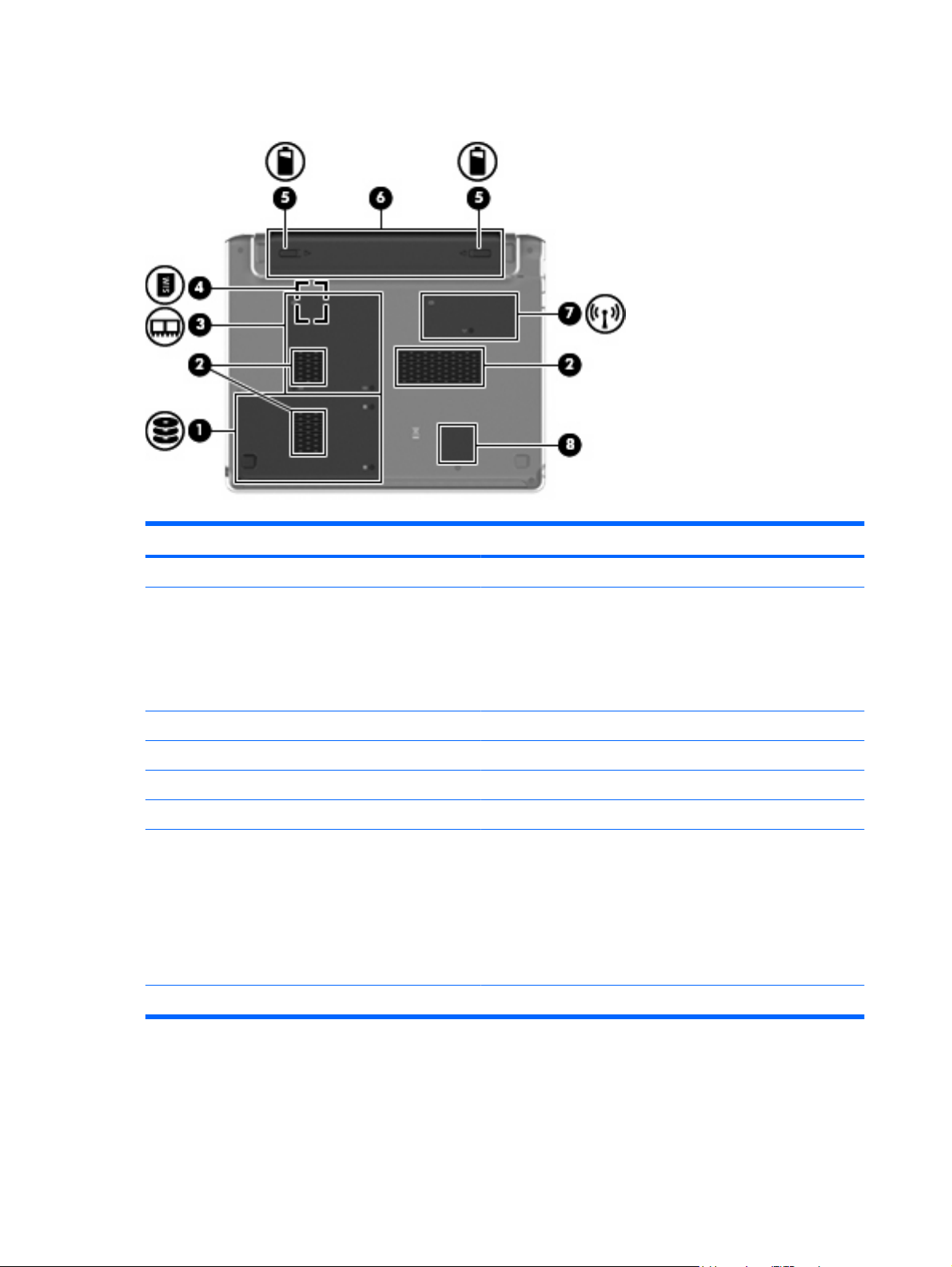
Éléments de la partie inférieure
Élément Description
(1) Compartiment du disque dur Contient le disque dur.
(2) Ouvertures d'aération (3) Permettent de faire circuler l'air pour refroidir les composants
internes.
REMARQUE : Le ventilateur de l'ordinateur démarre
automatiquement pour refroidir les composants internes et éviter
une surchauffe. Il est normal que le ventilateur interne s'arrête et
redémarre durant une opération de routine.
(3) Compartiment du module mémoire Contient les connecteurs de module mémoire.
(4) Connecteur de carte SIM (certains modèles) Situé à l'intérieur du compartiment de batterie.
(5) Loquets de dégagement de la batterie (2) Permettent de libérer la batterie de son compartiment.
(6) Compartiment de la batterie Contient la batterie.
(7) Compartiment du module sans fil Permet d'accueillir un module LAN sans fil.
REMARQUE : Pour éviter tout blocage du système, remplacez
uniquement le module sans fil par un module sans fil agréé par
l'agence nationale qui gère la réglementation des périphériques
sans fil dans votre pays/région. Si vous remplacez le module et
qu'un message d'avertissement est émis, retirez le module pour
restaurer les fonctionnalités de l'ordinateur, puis contactez le
support technique via le Centre d'aide et de support.
(8) Compartiment Bluetooth (certains modèles) Contient un périphérique Bluetooth.
10 Chapitre 2 Éléments
Page 17

Éléments de l'écran
Élément Description
(1) Microphone interne Permet d'enregistrer les sons.
(2) Voyant de la webcam Allumé : La webcam est en cours d'utilisation.
(3) Webcam Permet d'enregistrer des vidéos et du son, et de prendre des
photos.
Éléments de l'écran 11
Page 18

Antennes sans fil (certains modèles)
Certains ordinateurs sont dotés d'au moins deux antennes qui permettent d'émettre et de recevoir des
signaux provenant d'un ou plusieurs périphériques sans fil. Ces antennes sont invisibles de l'extérieur
de l'ordinateur.
REMARQUE : Pour optimiser les transmissions, évitez d'obstruer les zones situées immédiatement
autour des antennes.
Pour connaître les réglementations relatives aux appareils sans fil, reportez-vous au document
Informations sur les réglementations, la sécurité et les conditions d'utilisation s'appliquant à votre pays
ou à votre région. Vous trouverez ces informations dans le Centre d'aide et de support.
12 Chapitre 2 Éléments
Page 19

Autres éléments matériels
Élément Description
(1) Cordon d'alimentation* Permet de brancher un adaptateur secteur sur une prise secteur.
(2) Adaptateur secteur Convertit le courant alternatif en courant continu.
(3) Batterie* Alimente l'ordinateur lorsqu'il n'est pas branché sur une source
d'alimentation externe.
*L'aspect des batteries et des cordons d'alimentation varie selon les pays/régions.
Autres éléments matériels 13
Page 20

3Étiquettes
Les étiquettes apposées sur l'ordinateur fournissent des informations qui peuvent être utiles en cas de
résolution de problèmes liés au système ou de déplacement à l'étranger avec l'ordinateur.
Étiquette Service Tag : Fournit des informations importantes, et notamment :
●
Nom du produit (1). Nom de produit apposé à l'avant de votre ordinateur portable.
◦
Numéro de série (s/n) (2). Identifiant alphanumérique unique à chaque produit.
◦
Référence/Numéro de produit (p/n) (3). Fournit des informations spécifiques sur les
◦
composants matériels du produit. Ce numéro permet aux techniciens du service après-vente
de déterminer les composants et pièces nécessaires.
Description du modèle (4). Numéro permettant de bénéficier des documents, des pilotes et
◦
du support technique correspondant à votre ordinateur portable.
Période de garantie (5). Numéro indiquant la durée (en années) de la garantie de votre
◦
ordinateur.
Veillez à disposer de ces informations lorsque vous contactez le support technique. L'étiquette
Service Tag est apposée sous l'ordinateur.
Certificat d'authenticité Microsoft® : Présente la clé de produit Windows®. Ces informations vous
●
seront utiles pour mettre à jour ou résoudre les problèmes liés au système d'exploitation. Ce
certificat est apposé sous l'ordinateur.
Étiquette sur les réglementations : Fournit des informations sur les réglementations applicables à
●
l'ordinateur. Cette étiquette est apposée sous le logement de la batterie ou du composant.
Étiquette(s) de certification sans fil (certains modèles) : Fournit des informations sur les
●
périphériques sans fil en option, ainsi que les certificats d’homologation de certains pays/certaines
régions où l'utilisation des périphériques a été agréée. Un périphérique sans fil en option peut être
un périphérique de réseau local sans fil (WLAN) ou un périphérique Bluetooth®. Si votre modèle
d'ordinateur intègre un ou plusieurs périphériques sans fil, une ou plusieurs étiquettes de
certification sont apposées sur l'ordinateur. Ces informations vous seront utiles lors de vos
14 Chapitre 3 Étiquettes
Page 21
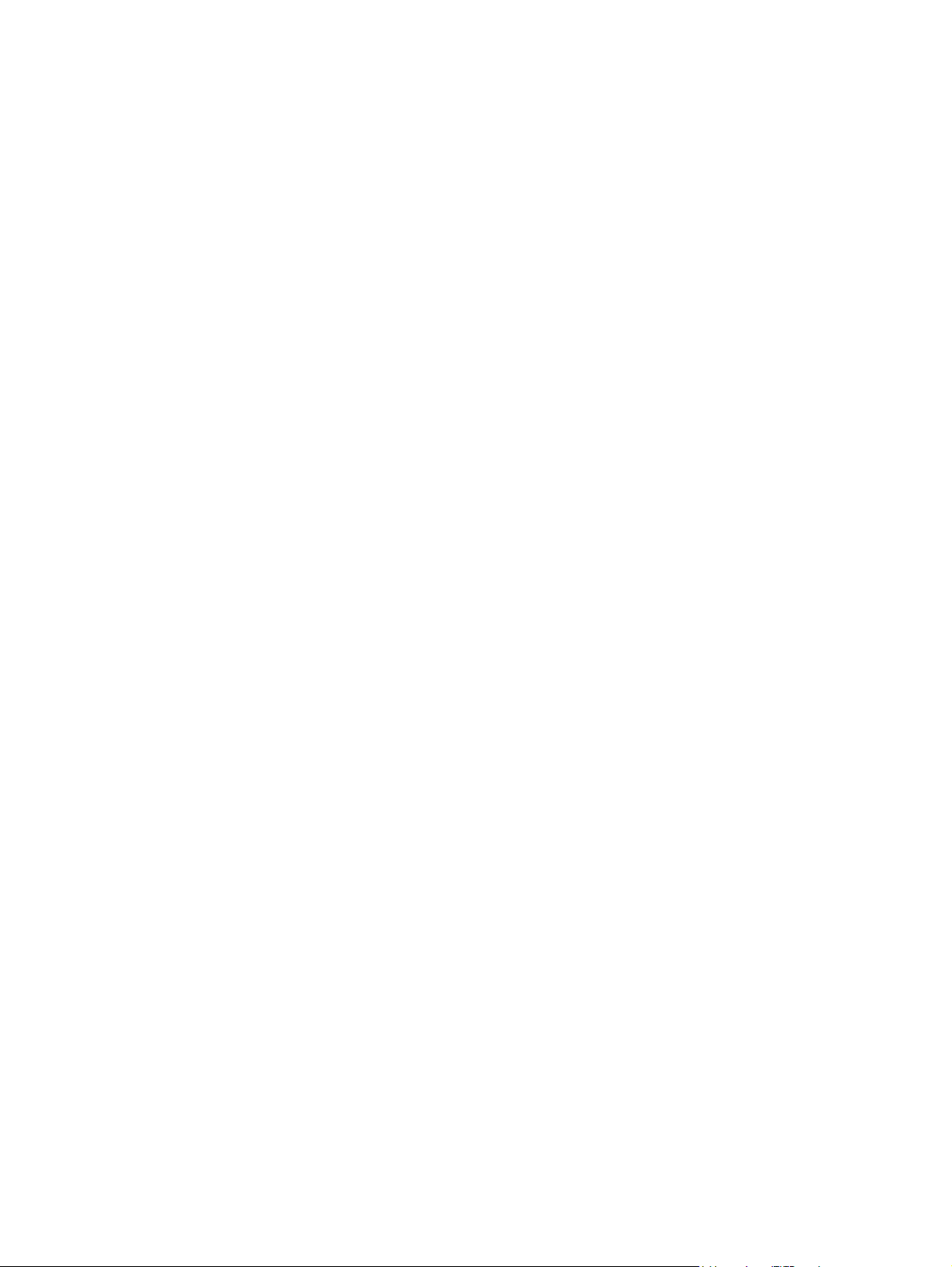
déplacements à l'étranger. Les certificats de conformité aux normes sans fil sont apposés à
l'intérieur du compartiment Mini Card.
Étiquette de la carte SIM (certains modèles) : Fournit le numéro d'identification du circuit intégré
●
(ICCID) de votre carte SIM. Cette étiquette est située à l'intérieur du compartiment de la batterie.
15
Page 22

Index
A
adaptateur secteur,
identification 13
adaptateur secteur, identification du
voyant 8
alimentation, identification des
voyants 3, 6, 7
alimentation, identification du
connecteur 8
antennes 12
antennes sans fil 12
B
batterie, compartiment 14
batterie, identification 13
batterie, identification des loquets
de dégagement 10
batterie, identification du
voyant 4, 6
Bluetooth, étiquette 15
bouton d'activation et de
désactivation du pavé tactile 2
boutons
pavé tactile 2
pavé tactile, activation et
désactivation 2
périphériques sans fil 7
C
casque (sortie audio), prise 8
certificat d'authenticité,
étiquette 14
clé de produit 14
compartiment de la batterie,
identification 10
compartiment du module sans fil,
identification 10
compartiments
batterie 10, 14
disque dur 10
module mémoire 10
module sans fil 10
connecteur d'alimentation 8
connecteur de carte numérique,
identification 7
connecteur de carte SIM,
identification 10
connecteurs
carte numérique 7
dispositif antivol 8
module mémoire 10
SIM 10
cordon, alimentation 13
cordon d'alimentation,
identification 13
D
dispositif antivol, identification du
connecteur 8
disque dur, identification du
compartiment 10
E
echap, identification de la
touche 5
éléments
avant 6
écran 11
face supérieure 2
matériel supplémentaire 13
partie droite 7
partie gauche 9
partie inférieure 10
entrée audio (microphone),
identification de la prise 8
étiquettes
Bluetooth 15
certificat d'authenticité
Microsoft 14
certification des périphériques
sans fil 15
réglementations 14
Service Tag 14
SIM 15
WLAN 15
F
fn, identification de la touche 5
fonction, identification des
touches 5
H
haut-parleurs, identification 6
I
interrupteur
alimentation 7
interrupteur d'alimentation,
identification 7
L
logo Windows, identification de la
touche 5
loquets, dégagement de la
batterie 10
M
microphone interne,
identification 11
Microsoft, étiquette du certificat
d'authenticité 14
module mémoire, identification du
compartiment 10
moniteur externe, identification du
port 9
N
nom et numéro du produit de
l'ordinateur 14
16 Index
Page 23

numéro de série, ordinateur 14
O
ouvertures d'aération,
identification 9, 10
P
pavé numérique, identification des
touches 5
pavé tactile
boutons 2
identification 2
zones de défilement 2
périphériques sans fil, étiquette de
certification 15
périphériques sans fil, identification
du bouton 7
périphériques sans fil, identification
du voyant 3, 6, 7
périphérique WLAN 15
port de moniteur, externe 9
port HDMI, identification 9
ports
HDMI 9
moniteur externe 9
USB 8, 9
prise du microphone (entrée
audio) 8
prise réseau RJ-45,
identification 9
prises
entrée audio (microphone) 8
RJ-45 (réseau) 9
sortie audio (casque) 8
R
réglementations, informations
étiquettes de certification des
périphériques sans fil 15
réglementations, étiquette 14
T
touche des applications,
Windows 5
touches
applications Windows 5
echap 5
fn 5
fonction 5
logo Windows 5
pavé numérique 5
U
unité, identification du voyant 4,
6
USB, identification des ports 8, 9
V
verr maj, identification du
voyant 3
verr num, identification du
voyant 3
voyant du pavé tactile,
identification 2
voyants
alimentation 3, 6, 7, 8
batterie 4, 6
pavé tactile 2
périphériques sans fil 3, 6, 7
unité 4, 6
verr maj 3
verr num 3
webcam 11
W
webcam, identification 11
webcam interne, identification du
voyant 11
Windows, identification de la touche
des applications 5
WLAN, étiquette 15
S
Service Tag 14
SIM, étiquette 15
sortie audio (casque), identification
de la prise 8
système d'exploitation
clé de produit 14
Microsoft, étiquette du certificat
d'authenticité 14
Z
zones de défilement, pavé
tactile 2
Index 17
Page 24
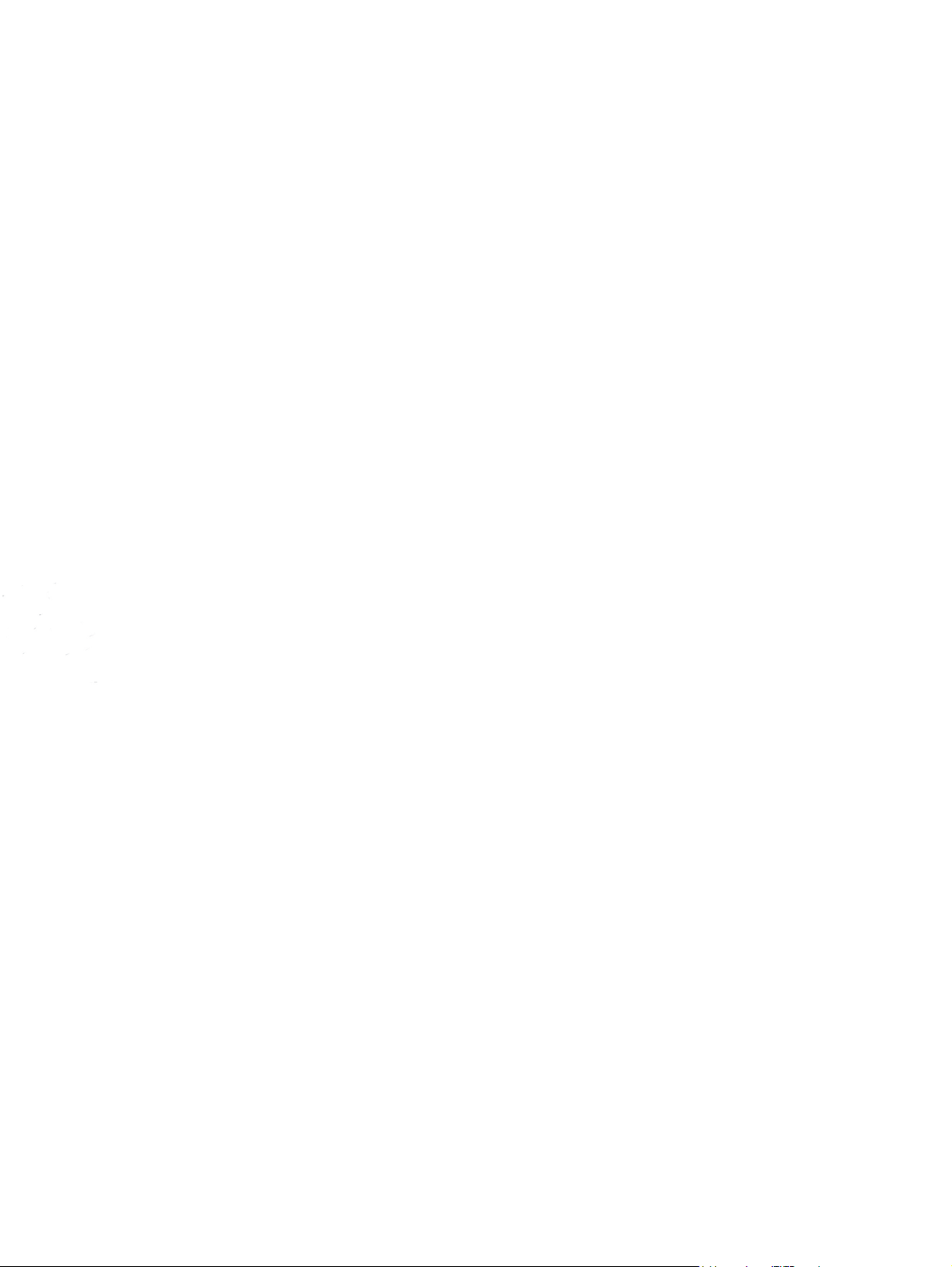
